✨ 서론
요즘 클레르 옵스퀴르 33 게임이 정말 핫합니다. 저도 출시 전부터 기대하던 게임이라 출시되자마자 바로 즐기기 위해 게임패스까지 결제했습니다. 사실 집에 PS5가 있어서 평소에는 콘솔로만 게임을 해왔던 터라, PC에서 키보드와 마우스를 사용하는 게 조금 어색하더라고요. 그래서 듀얼쇼크를 연결해서 플레이해보려 했지만, Windows에서는 블루투스 연결만으로는 듀얼센스 패드가 제대로 작동하지 않았습니다. 처음에는 제 설정 문제인 줄 알았는데, 알아보니 게임패스 및 Windows는 XInput(Xbox 방식)을 기본 컨트롤러 표준으로 사용하고 있어 DirectInput 방식의 듀얼센스 컨트롤러는 연결이 되지 않는다고 합니다. 이 때문에 듀얼쇼크나 듀얼센스 같은 DirectInput 방식의 패드는 별도의 조치 없이 제대로 사용할 수 없는 상황이 발생됩니다. 스팀은 다양한 패드를 폭넓게 지원하는 반면, 게임패스는 XInput 방식의 패드만 지원하는 게 아쉬운 부분입니다. 그렇다고 Input 기반 패드를 새로 구매하자니, 아무래도 추가 지출은 고민이 되죠. 다행히도 DS4Windows라는 프로그램을 사용하면, 듀얼센스 컨트롤러를 XInput 기반 컨트롤러처럼 사용 수 있습니다. 덕분에 별도의 Xbox 패드를 구매하지 않고도, 기존에 사용하던 듀얼센스 컨트롤러로 게임을 즐길 수 있게 된 거죠! 그래서 오늘은 DS4Windows 프로그램의 설치 및 사용방법을 설명해드리려고 합니다.
🎮 DS4Windows 사용법
📥 다운로드
DS4Windows - #1✔️ Use PS5/PS4 Controller on Windows PC
Trust us! This is a boon for all the gaming enthusiasts out there. Those who are wondering what all the fuss is about, let us tell them that DS4Windows
ds4-windows.dev
🛠️ 설치방법
1. 압축 파일 다운로드 및 해제
- 위 링크에서 최신버전(zip파일 or 설치형 exe파일) 중 선택하여 다운로드 후 설치
- 다운로드한 파일을 우클릭 → 압출 풀기로 원하는 폴더에 해제합니다.
2. DS4Windows 실행
- 압출 해제한 폴더 안의 DS4windows.exe 파일을 실행합니다.

3. 초기 설정 화면
- 처음 실행 시 " Where do you want to save profiles and settings?" 설정 저장 위치 선택이 나옵니다.
- Appdata 선택합니다.
4. 필수 드라이버설치
- install viGemBus Driver 설치 합니다.
- 오래된 Windows 버전일 경우 "HidHide" or "Fakerinput" 설치 요청이 나올 수 있습니다. 설치하시는 걸 추천드립니다.
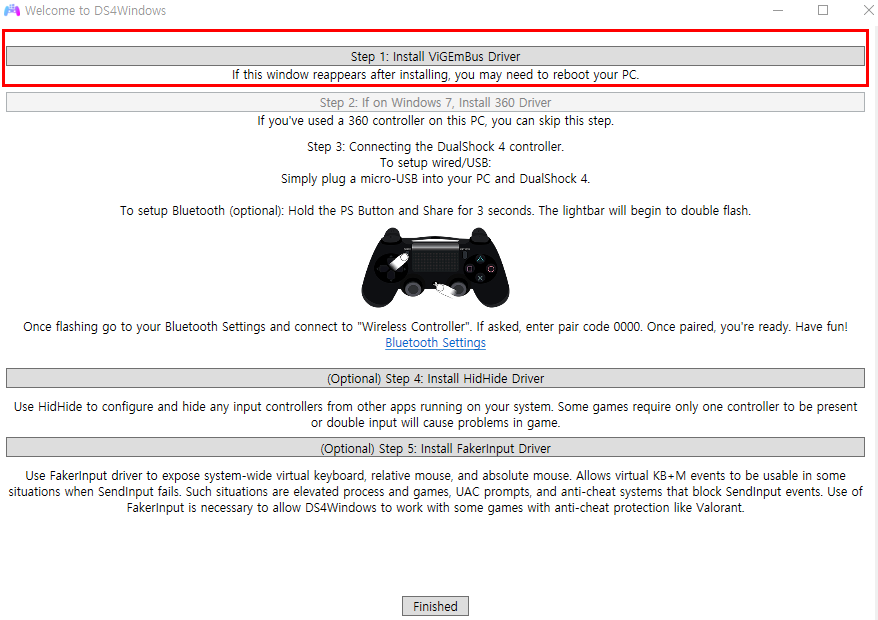
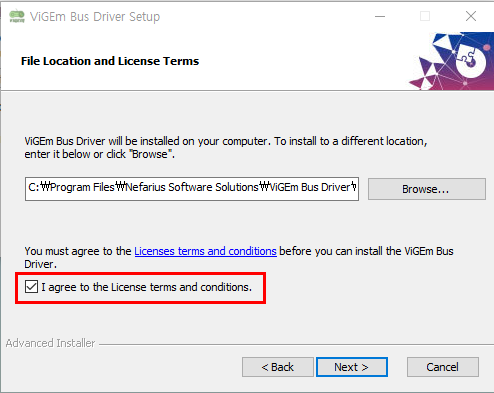
5. 컨트롤러 연결
- Bluetooth로 패드를 페어링 시켜줍니다.
- DS4Windows 실행 후 Start 버튼을 눌러 연결합니다.
- 아래 이미지처럼 나오면 성공입니다.

- Profiles 선택 후 이름을 저장하여 관리할 수 있습니다.

📌 마무리 요약
이번 글에서는 기대하던 게임 클레르 옵스퀴르 33을 PC 게임패스로 즐기기 위해 겪었던 컨트롤러 연결 문제와 그 해결 방법까지 정리해 보았습니다. Windows 환경 특성상 듀얼센스 컨트롤러를 바로 사용할 수 없었지만, DS4Windows 프로그램을 활용하면 Xbox패드처럼 게임을 즐길 수 있었습니다. 저와 같은 문제를 겪고 있으신 분들에게는 간단한 방법만으로 문제를 해결할 수 있으니 좋은 대안이 될 것 같습니다. 그나저나 클레르 옵스퀴르33 너무 재밌습니다. 시간이 된다면 게임 후기와 공략글을 써보도록 하겠습니다.


